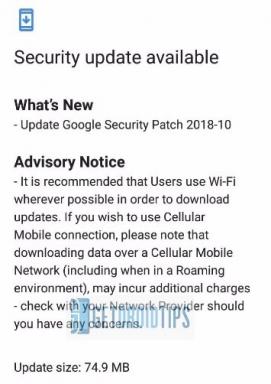Jak nainstalovat TWRP Recovery na OnePlus Nord a rootovat jej
Nainstalovat Stock Rom / / August 05, 2021
Aktualizováno 11. září 2020: Dnes jsme přidali nejnovější verzi TWRP Recovery pro OnePlus Nord. Užijte si rootování zařízení!
Po měsíčních únikech a rozhovorech představil OnePlus dnes velmi očekávaný OnePlus Nord v rámci první akce AR svého uvedení na trh. Jedná se o první zařízení střední třídy od OnePlus X v roce 2015 a musíme říci, že specifikace a ceny jsou docela působivé. V tomto článku vás provedeme instalací TWRP Recovery na OnePlus Nord.
Obnova TWRP je pravděpodobně nejpoužívanější a nejoblíbenější vlastní obnova, kterou všichni známe. Pro ty, kteří jsou docela zvyklí na rootování a blikání vlastní ROM atd. pak vědí, co je TWRP Recovery. Avšak naivní, TWRP Recovery umožňuje uživatelům instalovat vlastní ROM / mody, provést úplnou zálohu vašeho telefonu a získat root přístup do vašeho telefonu pomocí Magisk Manager.
Než však budete moci začít rootovat svůj OnePlus Nord (kódové označení avicii), musíte mít přístup TWRP. A pro blikání obrazu pro obnovení TWRP musíte správně postupovat podle pokynů, abyste se vyhnuli chybám. A pokud náhodou vlastníte OnePlus Nord a hledáte způsoby, jak si do telefonu stáhnout a nainstalovat TWRP Recovery, pak jste na správné místo jako v tomto příspěvku a my vás provedeme návodem, jak stáhnout a nainstalovat TWRP Recovery na OnePlus Nord a případně rootovat pomocí Magisk. Takže, jak již bylo řečeno, pojďme přímo k článku:

Obsah
- 1 Specifikace a funkce OnePlus Nord
- 2 Co je TWRP Recovery?
- 3 Výhody obnovy TWRP
-
4 Kroky instalace TWRP Recovery na OnePlus Nord (avicii)
- 4.1 Nabijte telefon
- 4.2 Vezměte si úplnou zálohu
- 4.3 Aktivujte možnosti pro vývojáře
- 4.4 Nainstalujte nástroje ADB a Fastboot
- 4.5 Odemkněte zavaděč
- 4.6 Stáhněte si ovladače USB OnePlus
- 4.7 Stáhněte si TWRP Recovery
- 5 Pokyny k instalaci TWRP
- 6 Root OnePlus Nord pomocí Magisk
Specifikace a funkce OnePlus Nord
OnePlus NORD je vybaven 6,44palcovým Full-HD + Fluid AMOLED panelem s obnovovací frekvencí 90 Hz a sklem Corning Gorilla Glass 5. to je často něco, co v poslední době na telefonech nevidíme, protože většina zařízení v tomto cenovém segmentu s displejem s vysokou obnovovací frekvencí má LCD panel.
Pod kapotou je čipset Qualcomm Snapdragon 765G 5G, který je v současné době nejvýkonnějším SOC Snapdragon řady 700 od společnosti Qualcomm. díky integrovanému 5G modemu podporuje OnePlus NORD také 5G. k dispozici je 6/8/12 GB LPDDR4X RAM spárovaná s 64/128 / 256GB UFS 2.1 úložištěm. OnePlus NORD konečně přichází s baterií 4 115 mAh a podporou Warp Charge 30T. OxygenOS se systémem Android 10 se vyčerpá z krabice.
Nastavení Quad kamery na zadní straně zahrnuje primární 48megapixelový snímač Sony IMX586 s OIS + EIS, 8megapixelový ultraširoký fotoaparát s FOV 119 stupňů, 2megapixelový makro fotoaparát a 5megapixelová hloubka senzor. první zadní kamera se může zvýšit na 4K 30fps videa a 240fps super slow-motion videa při 1080p. Mezi některé funkce fotoaparátu patří Nightscape, UltraShot HDR, Pro Mode, RAW Image atd. Na přední straně jsou duální fotoaparáty, které obsahují primární 32megapixelový snímač Sony IMX616 spárovaný s 8megapixelovým 105stupňovým širokoúhlým objektivem. Přední kamera je schopna videa v rozlišení 4K 30 / 60fps.
Možnosti připojení na OnePlus Nord zahrnují Wi-Fi 802.11 a / b / g / n / ac, GPS, Bluetooth v5.10, NFC, USB Typ C, 3G a 4G (s podporou pásma 40 využívaného některými sítěmi LTE v Indii) s aktivními 4G na obou SIM karty. Senzory v telefonu zahrnují akcelerometr, senzor okolního světla, kompas / magnetometr, gyroskop, senzor přiblížení a snímač otisků prstů na displeji. OnePlus Nord podporuje odemknutí obličejem.
Co je TWRP Recovery?
Team Win Recovery Project nebo TWRP Recovery je užitečná a populární vlastní obnova, kterou je software s otevřeným zdrojovým kódem. Rozhraní s dotykovou obrazovkou umožňuje uživatelům flashovat firmware třetích stran a snadno zálohovat systém nebo data jako nikdy předtím. Pro milovníky nebo vývojáře přizpůsobení systému Android je vlastní zotavení velmi potřebným nástrojem nebo softwarem.
Dále můžete nainstalovat jádro, moduly, rootovat nebo vykořenit, zálohovat Nandroid atd. Mezitím můžete vymazat systémové oddíly, interní úložiště, data, mezipaměť, dodavatele atd. velmi lehce.
Výhody obnovy TWRP
- Zálohy oddílů ve formátu TAR nebo raw Image
- Obnovte zálohy z interního úložiště, externího úložiště SD nebo zařízení OTG
- Nainstalujte si vlastní firmware
- Nainstalujte flashovatelné ZIP a obrazové soubory
- Stírání oddílů
- Odstranit systém, mezipaměť, prodejce, oddíl, uživatelská data atd
- Nainstalujte Root nebo Unroot blikáním ZIP
- Terminál přístup
- Kořenová skořápka ADB
- Podpora motivů
- Možná podpora dešifrování v závislosti na zařízení
Kroky instalace TWRP Recovery na OnePlus Nord (avicii)
Nyní, než pokračujeme a nainstalujeme TWRP Recovery na OnePlus Nord, vytvořme seznam předpokladů, které jsou nutné k jeho odemčení:
Nabijte telefon
Před instalací obnovy TWRP se musíte ujistit, že je váš OnePlus Nord nabitý na přibližně 60%, abyste se vyhnuli problémům se spouštěcí smyčkou během procesu odemykání.
Vezměte si úplnou zálohu
Před rootováním je jednou z nejdůležitějších věcí, které musíte v telefonu udělat, provést kompletní zálohu telefonu. Chcete-li to provést, postupujte podle pokynů kliknutím na odkaz níže:
- Jak zálohovat data na zařízení Android
Aktivujte možnosti pro vývojáře
Na Umožnit the Možnost pro vývojáře v zařízení postupujte podle následujících kroků:
- Přejít na Nastavení nabídka vašeho zařízení Android.
- Poté přejděte dolů a přejděte na O.
- Nyní musíte jít do Informace o softwaru >> Více.
- Zde klepněte na Číslo sestavení 7-8krát, dokud neuvidíte zprávu „Nyní jste vývojářem “.

Musíte také povolit možnost USB Debugging a OEM unlock v nabídce Možnosti vývojáře. A k tomu:
- Přejděte na Možnosti vývojáře a zapněte možnost ladění USB i možnost odemčení OEM.


Nainstalujte nástroje ADB a Fastboot
Musíte si do počítače nainstalovat nejnovější nástroje ADB a Fastboot. K tomu můžete použít odkaz uvedený níže:
- Nástroje ADB a Fastboot
Odemkněte zavaděč
Abyste mohli nainstalovat TWRP Recovery, musíte nejprve odemknout bootloader na OnePlus Nord.
Varování!
Než začneme s odemykáním bootloaderu, důrazně vám doporučuji vytvořit zálohu úložiště zařízení a všech souborů uložených v zařízení. Odemknutí bootloaderu vymaže všechna data ve vašem zařízení. Kromě toho se doporučuje velmi pečlivě dodržovat kroky uvedené v tomto příspěvku, aby nedošlo k trvalému poškození nebo zděšení zařízení. Pokud se něco pokazí, autor nebo GetDroidTips za to nenese odpovědnost.
Stáhněte si ovladače USB OnePlus
Pomocí níže uvedeného odkazu si můžete stáhnout správné ovladače OnePlus USB pro váš telefon.
Stáhněte si ovladače USB OnePlus pro Windows a MacStáhněte si TWRP Recovery
Zde najdete nejnovější a TWRP zotavení pro OnePlus Nord.
Obnova OnePlus Nord TWRPPokyny k instalaci TWRP
Postupujte podle pokynů uvedených níže a jednoduše nainstalujte TWRP Recovery na OnePlus Nord:
- Nejprve si stáhněte obnovení TWRP z výše uvedené sekce stahování.
- Extrahujte obsah souboru zip do složky.
- Stáhněte si zip soubor nástrojů ADB a Fastboot a extrahujte také jeho součásti.
- Zkopírujte a vložte všechny soubory extrahované ze souborů zipu TWRP Recovery do stejných složek, kam jste extrahovali obsah nástrojů ADB a Fastboot.
- Připojte svůj OnePlus Nord k počítači pomocí kabelu USB.
- Stisknutím tlačítka Shift na klávesnici otevřete Powershell nebo příkazový řádek.
- Zadejte následující příkaz do Powershellu nebo příkazového řádku:
zavaděč restartu adb - Jakmile se telefon spustí v režimu Fastboot, proveďte následující příkaz:
fastboot flash zotavení twrp.img - Nyní zadejte následující příkaz:
rychlý restart - A je to!
Root OnePlus Nord pomocí Magisk
- Nyní musíte nainstalovat Magisk Manager APK v telefonu.
- Vložte jej do vnitřní paměti zařízení.
- Poté přejděte na zotavení stisknutím tlačítka Tlačítko zvýšení hlasitosti + vypínač spolu.
- Ujistěte se, že jste vytvořili zálohu svého OnePlus Nord.
- V TWRP vyberte Instalovat, vyhledejte Magisk.zip a vyberte soubor.
- Přejetím prstem proveďte instalaci a proveďte blikání.
- Restartujte zařízení.
- Voila!
Takže, tady to máte z mé strany v tomto příspěvku. Doufám, že se vám tento příspěvek líbil a mohli jste nainstalovat TWRP Recovery a rootovat váš smartphone OnePlus Nord. Dejte nám vědět v komentářích níže, pokud jste při instalaci obnovy TWRP do telefonu a následném zakořenění pomocí Magisk narazili na nějaké problémy. Do dalšího příspěvku... Na zdraví!
Související články
- Jak rootovat OnePlus Nord pomocí Magisk Patched Boot Image
- Je OnePlus Nord chráněn proti vodě a prachu?
- Stáhněte si Google Camera pro OnePlus Nord [přidána APK GCam Go]
- Kolekce firmwaru OnePlus Nord Stock [flash soubor Stock ROM]
- Získává OnePlus Nord brzy Beta aktualizaci na Android 11?
- Tracker pro aktualizaci softwaru OnePlus Nord
- Stáhněte si tapety OnePlus Nord Stock a živé tapety
Jsem autor obsahu a blogger na plný úvazek. Jelikož miluji zařízení Android a Google, zahájil jsem svou kariéru psaním pro operační systém Android a jejich funkce. To mě vedlo ke spuštění „GetDroidTips“. Absolvoval jsem Master of Business Administration na Mangalore University, Karnataka.